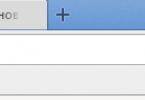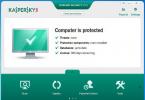Pole saladus, et pidevalt hüpikaknad süsteemses salves tekitavad paljudes kasutajates pehmelt öeldes ärritust, sageli segades nende tähelepanu töölt. Ja ikoon lingiga süsteemi värskenduse saamiseks "kümnete" installimise vormis pole erand. Vaatame mõningaid põhilisi viise ikooni „Hangi Windows 10” salvest eemaldamiseks. Pealegi, nagu selgub, saab seda teha üks kord ja kõik.
Mida tähendab Windows 10 vastuvõtuikoon?
Üldiselt tähendab sellise ikooni olemasolu teavitusalal ainult kahte asja: kas kasutaja on registreerunud ametlikul veebisaidil ja on nii-öelda juurdepääsu järjekorras uue OS-i installimise õiguste saamiseks, või Microsoft tuletab regulaarselt meelde sellise võimaluse olemasolu eripakkumise näol koos tasuta süsteemi paigaldamisega olemasolevale süsteemile.
Kuidas eemaldada salvest "Hangi Windows 10"? Põhimõtteliselt pole siin erilisi raskusi. On selge, et kui teil on Expishka või Vista, ei saa sellist ikooni lihtsalt kuvada, kuna "kümme" asetatakse ainult seitsmenda ja kaheksanda versiooni peale. Aga vaatame nüüd lihtsamaid lahendusi, kui näiteks tekib olukord, kus kasutaja mingil põhjusel lihtsalt ei soovi uuele OS-ile üle minna. Esiteks, kui broneering on tehtud, saab selle tühistada. Kuid mõelgem, mida saab teha ilma sellise tühistamiseta.
Kuidas eemaldada salvest teavitusala abil "Hangi Windows 10"?
Lihtsaim võimalus on tühjendada nn teavitusala. Selleks tuleb kasutada atribuutide menüüst paremklõpsuga väljakutsutud sätteid.

Ekraanile ilmub aken, mis sisaldab kõiki kuvatavaid ikoone ja nendele vastavaid teateid. Eemaldame mittevajalikelt linnukesed (sh kviitungi ikoon “kümme”) ja kinnitame muudatused, vajutades nuppu “OK”.
Kuidas eemaldada salvest "Hangi Windows 10" värskenduste desinstallimisega?
Siiski tasub öelda, et see tehnika ei pruugi alati aidata. Siin peame rakendama tõhusamaid meetmeid, et pidev teavitamine, nagu öeldakse, "ei muutuks silmi riivaks".

Saate eemaldada salvest ikooni „Hangi Windows 10”, eemaldades ühe kriitilise süsteemivärskenduse (tavaliselt paketi KV3035583).
Siin peate sisse logima värskenduskeskusesse ja seejärel valima vasakpoolsest allservast installitud värskendused. Nüüd tuleb värskendused nime järgi sorteerida, leida määratud pakett ja eemaldada see vastaval real paremklõpsu käsuga.
Reeglina võib see protsess kesta kümnetest sekunditest kuni mitme minutini, misjärel palutakse teil töö jätkamiseks loendit värskendada. See on kõik. Enamikul juhtudel see meetod töötab ja süsteemses salves olev ikoon kaob ohutult. Mõnikord aga, kui automaatsed värskendused on lubatud, võib süsteem selle paketi uuesti installida. Kohandatud installimises pole täpsemate sätete otsimisel ja installimisel midagi keerulist, selle konkreetse paketi installimise tühistamine.
Kui ikoon ilmub uuesti
Olenevalt süsteemist endast ja selle seadistustest, kuigi seda valikut peetakse enamiku kasutajate jaoks kõige sobivamaks, ei saa see kahjuks sada protsenti garanteerida, et ikooni tulevikus enam ei ilmu. Kuid kui see on juba juhtunud, võite proovida kasutada kõige drastilisemat meetodit. Kuidas sel juhul "Hangi Windows 10" salvest eemaldada?

Me läheme uuesti "värskenduskeskusesse". Kui režiim on seatud automaatseks, kuvatakse teatekast, mis näitab, et süsteemi jaoks on saadaval mitu valikulist värskendust. Klõpsake real ja leidke uuesti ülaltoodud pakett. Kuid parem on värskendusi uuesti käsitsi otsida (pakett tuvastatakse) ja seejärel paremklõpsake seda ja valige suvand "Peida". Pärast seda saate installida ülejäänud saadaolevad värskendused ja taaskäivitada süsteemi. Nüüd kaob “kümne” olemasolust märku andev ikoon süsteemisalvest igaveseks.
Muide, isegi järgneva automaatse värskenduste otsimise ja nende süsteemi integreerimisega seda paketti ei installita, kuna tegelikult ignoreerib operatsioonisüsteem seda lihtsalt.
Järeldus
Nagu ülaltoodust näha, saab "Hangi Windows 10" salvest eemaldamise probleemi üsna lihtsalt lahendada. Millist täpset meetodit selle lahendamiseks kasutada, pole oluline, kuid üldiselt saame soovitada kasutada kolmandat meetodit kui kõige tõhusamat, kuigi paljudel juhtudel aitavad ka kaks esimest.
Teise võimaluse osas saame selle kasutamise kohta nõu anda ainult neile kasutajatele, kellel on automaatsed süsteemivärskendused keelatud. See on arusaadav, sest otsingut ei toimu, veel vähem pakkumisi saadaolevate kohustuslike ja valikuliste pakettide installimiseks.
Alustuseks saab aga kasutada ka tavapärast teavitusala tühjendamist, kuid seda vaid juhul, kui tulevikus võib tekkida vajadus uuele süsteemile üle minna, kuid praegu pole seda nii-öelda plaanis teha lähitulevikus. Ikoon lihtsalt kaob, kuid võimalus aktiveerida "kümme" installiprotsess jääb alles, kuigi see on passiivne. Ja saate selle igal ajal aktiveerida.
Kuidas eemaldada Windows 10 vastuvõtmise teatis?
Tere kõigile! Arvuti76 ajaveebi järgmises artiklis räägin teile, kuidas Windows 10-st lahti saada ja eemaldada - märguanne, mis vilgub iga päev kõigi operatsioonisüsteemide Windows 7 ja uuemate versioonide õnneliku omaniku arvutis ja sülearvuti monitoris.
Microsoft on pikka aega pakkunud selle eelviimaste versioonide kasutajatele Windows 10 operatsioonisüsteemi tasuta allalaadimist ja installimist. Alguses tundus Microsofti ütlemata suuremeelsuse aeg. Mitte nii.
Möödus vähem kui kuu, enne kui uudishimulikud kasutajad hakkasid märkama, et uus Windows hakkas avatumalt konfidentsiaalsesse infosse käppama ja Ameerika IT-hiiglase serveritele meist ettevaatlikult rääkima. Lisaks isikliku turvalisuse probleemidele hakkasid lisanduma probleemid operatsioonisüsteemi ja arvuti ja sülearvuti kõhtu installitud seadmete värskendamisega: Windowsile ei meeldi enam tootja draiverid.
Üldiselt otsustas lõviosa kasutajatest, kellel oli veel valida, uusimale Windows 10-le üleminekust loobuda. Kuid see pole nii lihtne...
Teade" hankige windows 10“, hoolimata vaikivatest protestidest, kohtub ta kasutajatega iga päev. Windowsi ikoon süsteemses salves hakkab vaatamata oma näilisele pealetükkivusele ärritama. Saab kustutada hankige windows 10– teavitus, helistades tegumihaldurile ja peatades reklaami näitamise. Protsessi nimi ei ole maskeeritud:
Nupu kasutamine Lõpetage protsess Saate protsessi peatada, kuid ainult praeguse seansi ajaks. Pärast taaskäivitamist teade " hankige windows 10 hakkab sind jälle kummitama. Uuesti ja uuesti…
Kas ja kuidas on võimalik sellest “hankida windows 10” üldse lahti?
Tegelikult tean ma selleks mitmeid viise. Aga nüüd kirjutan mõne klõpsuga meetodist. Vajame programmi GWX kork.
Minu veebisaidilt (RAR-arhiiv, 1,6 MB)
Programmis GWX kork sellel on üks ja ainus eesmärk: see eemaldab teie süsteemist tüütu reklaami jäljed " hankige windows 10" Kõik, mida pead tegema, on käivitada utiliit administraatoriõigustega (installimine pole vajalik), valida kahe valiku hulgast ja klõpsata nuppu.
Programm töötab isegi siis, kui olete eemaldanud teate " hankige windows 10" Niisiis, kui alustate, tervitab teid aken:

Mul on märk" hankige windows 10" on juba tegumihalduri abil kustutatud, kuid utiliit näeb võimalust märguanne uuesti käivitada. Valime Keela rakendus „Hangi Windows 10” (ikoon jäädavalt eemaldamiseks) ja ikoon kaob igaveseks.
Muide, kui otsustate süsteemi abil Windows 10-le üle minna, pole pakkumise tagastamine keeruline. hankige windows 10" süsteemsesse salve. Programmi saab uuesti käivitada GWX kork ja vali Lubage rakendus "Hangi Windows 10" (püsiva taastamise ikoon).

Jääb veel lisada, et programm on tasuta ja tasuta kasutamiseks.
Loe: 13
Enne kui asume ikooni "Hangi Windows 10" eemaldamise juurde, meenutagem klassikat: "Kõik, kellel pole autot, unistavad selle ostmisest ja kõik, kellel on auto, tahavad selle maha müüa. Ja ta ei tee seda ainult sellepärast, et kui müüd, jääd autost ilma” (“Beware of the Car”). Sama võib nüüd öelda ka kasutajate kohta, kellel on juba Windows 10 operatsioonisüsteem või kellel seda veel ei ole.
Nendel kasutajatel, kellel on Windows 7 või Windows 8 (8.1), on aega kuni 29. juulini 2016 tasuta uuendada Windows 10. Tean, et keegi on juba 10-le üle läinud ja on rahul. Kas keegi veel mõtleb, kas seda tasub teha? Ja keegi värskendas ja on juba naasnud 7-le või 8-le, sest kuu jooksul pärast versioonile 10 uuendamist saate naasta eelmise operatsioonisüsteemi juurde.
Seitsme ja kaheksa lapse omanikud on huvitatud sellest, kuidas eemaldada ikooni „Hangi Windows 10”, kui nad pole veel otsustanud uuendada või ei soovi seda üldse teha.
Miks mitte kustutada, vaid eemaldada see töölaualt?
- Mis siis, kui see hiljem kasuks tuleb? Siiski pakuvad nad tasuta värskendamist.
- Räägitakse, et tasuta juust on hiirelõksus...
Pöördume siiski tagasi "hiirelõksu" juurde artikli lõpus, kuid asume nüüd asja juurde.
Kus on Windows 7 ikoon "Hangi Windows 10"?
Operatsioonisüsteemis Windows 7 asub see ikoon töölaua paremas alanurgas tegumiribal. Tegumiriba paremat poolt nimetatakse teavitusalaks, lugege selle kohta lähemalt.
Joonisel fig. 1 Punase raamiga ümbritsetud ikoon „Hangi Windows 10”.

Riis. 1. Ikoon „Hangi Windows 10” asub töölaual Windows 7 paremas alanurgas.
Kui klõpsate kogemata ikooni „Hangi Windows 10”, kuvatakse aken „Microsoft soovitab uuendada Windows 10-le”. Nagu tavaliselt, saab selle akna sulgeda akna paremas ülanurgas oleva risti abil.
Siiski ei meeldi paljudele kasutajatele selle ikooni pidev olemasolu tegumiribal. Peate kogu aeg meeles pidama, et te ei pea ikooni klõpsama ja kui klõpsate seda kogemata, peate akna sulgema. See toob kaasa palju lisaklõpse ja mõned inimesed peavad seda tüütuks.
Saate oma töölaualt eemaldada ikooni „Hangi Windows 10”. Kordan, et mitte eemaldada, vaid eemaldada, nagu öeldakse, silma alt ära.
Kust leian Windows 8.1-s ikooni "Hangi Windows 10"?
Windows 8.1-l on (teisisõnu kaks liidest):
- Metroo plaatidega ja
- Klassikaline.
Windows 8.1 teist töörežiimi nimetatakse klassikaliseks, ilmselt seetõttu, et see on peaaegu sama, mis Windows 7-s.
Tuletan meelde: Windows 8.1 Start ekraanilt klassikalisele režiimile lülitumiseks klõpsake lihtsalt paanil "Töölaud" (joonis 2).

Riis. 2. Metro režiimist minge klassikalisele Win 8.1 režiimile
Kui lülitate Windows 8.1 klassikalisele režiimile, näete paremas alanurgas versiooniuuenduse ikooni 10 (2 joonisel 3).
Kuidas eemaldada ikooni "Hangi Windows 10"?
Operatsioonisüsteemides Windows 8 (8.1) ja Windows 7 on Windows 10 versiooniuuenduse ikooni eemaldamiseks vajalikud sammud täiesti samad.

Riis. 3. Tegumiriba klassikalises Windows 8.1 liideses (alumises paremas nurgas)
Klõpsake töölaua paremas alanurgas ikooni „Näita peidetud ikoone” (1 joonisel 3).
Ilmub väike aken, kus klõpsame lingil “Seadista” (3 joonisel 3).
Selle tulemusena näeme akent "Valige tegumiribal kuvatavad ikoonid ja teatised" (joonis 4):

Riis. 4. Klõpsake nuppu „Peida ikoon ja märguanded” ja „OK”.
- Selles aknas otsige "lifti" (1 joonisel 4) abil ikooni "GWX Get Windows 10" (2 joonisel 4).
- Selle ikooni vastas klõpsake nuppu 2.1 joonisel fig. 4.
- Ilmub rippmenüü, milles klõpsame "Peida ikoon ja teatis" (3 joonisel 4).
- Kohustuslik klõps "OK" lõpetab meie tegevused (4 joonisel 4).
Kontrollige töölaua alumist paremat nurka:
Tere, kus on ikoon "Hangi Windows 10"?
- Ta on läinud, ta on läinud. Täiesti kadunud! Kas see on tõesti nii lihtne?
- Lihtne, kui tead, kuidas.
- Oh, kuidas ma selle nüüd tagasi saan, aga kui ma seda vajan?
Kuidas Windows 10 versiooniuuenduse ikooni tagasi saada
Põhimõtteliselt tagastame sama, mis eemaldasime.
- Klõpsake ikooni „Kuva peidetud ikoonid” (1 joonisel 3),
- seejärel "Configure" (3 joonisel 3),
- otsige üles ikooni „GWX Get Windows 10” (2 joonisel 4),
- klõpsake nuppu 2.1 joonisel fig. 4,
- valige „Kuva ikoon ja teatis” (joonisel 4 numbri 3 kohal),
- Loomulikult klõpsame lõpus "OK" (4 joonisel 4).
Video "Ikooni Windows 10 versiooniuuenduse eemaldamine"
Alates Microsofti uusima töölaua operatsioonisüsteemi väljalaskmisest on Windows 10, Windows 7 ja 8 kasutajaid pommitatud Windows 10 versiooniuuenduste teatistega. Teade on väike Windowsi ikoon, mis asetseb süsteemisalves kella kõrval ja kannab nime GWX. või " Hankige Windows 10"Nüüd arutame, kuidas seda ikooni eemaldada ja tõukemärguandeid vältida.
Pean märkima, et mul pole midagi Windowsi ühegi väljaande või selle versiooni vastu. Lihtsalt ühe või teise Windowsi operatsioonisüsteemi eelistamine, olgu selleks siis seitsmes reinkarnatsioon või 8.1, on iga kasutaja maitse asi ja ma ei vaidle tema valikule vastu. Igaüks otsustab ise, kas ta peaks nüüd Windows 10-le üle minema või natuke ootama või mitte kunagi üle minema.
Kust jalad tulevad?
Hankige Windows X või tõlkes Hankige Windows 10 (GWX) - süsteemses salves asuv ikoon ja dialoog tekitas hämmingut üsna paljudele inimestele, kes olid kindlad, et tegemist on mingi pahatahtliku programmi trikiga. Loobume sellest versioonist kohe. Ikoon on kindlasti tüütu, kuid see pole viiruste töö.
Hankige Windows X - GWX
Kui klõpsate sellel ikoonil, kuvatakse dialoogiboks, mis määrab, kas teie arvuti on Windows 10 jaoks valmis ja kas teil on õigus saada tasuta versiooniuuendust.
 Hankige Windows 10
Hankige Windows 10
See ikoon ja selle dialoog on tegelikult osa rakendusest, mida tutvustati 2015. aasta aprilli lõpus soovitatud Windowsi värskendusena (KB3035583) ja mida on värskendamisprotsessi hõlbustamiseks ja selle ikooni eemaldamise hõlbustamiseks mitu korda muudetud. neile, kes ei vaja Windows 10 sisselülitamist.
Selle värskenduse leiate oma operatsioonisüsteemi Windows Update'ist. See võib olla loetletud valikulise värskendusena või registreerimata värskendusena.
Mis on värskendus KB3035583
 GWX peitmine
GWX peitmine
See lihtne meetod töötab praeguse kasutajaseansi puhul, kuid kui süsteem taaskäivitatakse (mida aeg-ajalt kahtlemata juhtub), ilmub ikoon uuesti. Sa ei saa ikoonil paremklõpsata ja "ütle, et see teid enam ei häiriks". Isegi kui kustutate selle kirje tegumiplaanist, ei eemalda see rakendust GWX teie süsteemist.
Kuid mis veelgi olulisem: isegi kui ikoon on süsteemses salves peidetud, ei tähenda see, et see ei häiriks teid värskendusteatistega.
Kui te ei soovi seda ikooni pidevalt näha, soovitan värskenduse KB3035583 süsteemist eemaldada. See ei ole Windows 10-le värskendamisel endiselt määrav. Isegi kui soovite ikooni äkki uuesti näha või otsustate selle kaudu värskendada, võite alati naasta Windows Update'i ja installida KB3035583 uuesti.
Never10: parim ja lihtsaim viis Windows 10 ennetamiseks
Niisiis, tutvustades parimat viisi GWX eemaldamiseks, kasutades väikest (81 Kb) tasuta tööriista nimega Mitte kunagi 10, mille saate alla laadida.
Never10 töötas välja lugupeetud turvateadlane Steve Gibson, kelle tarkvara on usaldusväärne ning vaba reklaamist, viirustest ja muust erinevat tüüpi pahavarast. See toimib liidesena peidetud Microsofti sätetele, mis takistavad Windows 10 värskendamist.
Never10 ei vaja installimist ja töötab iseseisva käivitatava failina. Pärast käivitamist teatab Never10 teile, kas Windows 10 värskendus on süsteemi installitud. Kui jah, siis klõpsake nuppu Keela Win10 versiooniuuendus.
 Mitte kunagi 10
Mitte kunagi 10
Kui klõpsate sellel nupul, ei tohiks GWX teid enam häirida. Muidugi ainult siis, kui Microsoft veel kord ei püüa oma tööloogikat muuta. Pärast taaskäivitamist ikooni enam ei kuvata.
Võite klõpsata ka nuppu Eemaldage Win 10 failid värskendusfailide eemaldamiseks süsteemist, mis vabastab kõvakettaruumi. Gibsoni sõnul kustutab Windows need failid aga automaatselt. Seega pole vahet, kas eemaldate need kohe või lasete Windowsil seda hiljem ise teha.
GWX juhtpaneeli eemaldamise tööriist
On veel üks programm nimega GWX Control Panel, mis täidab sarnast funktsiooni nagu Never 10 ja isegi rohkem. Nii et kui te tõesti vihkate GWX-i ja soovite oma süsteemist eemaldada kõik selle jäljed, võimaldab GWX juhtpaneel seda teha. Kuigi see erineb lisafunktsionaalsuse poolest veidi Never10-st, ei vaja seda enamik tavakasutajaid. Ja kui olete tehnikatundlik ja soovite täielikku kontrolli kogu desinstalliprotsessi üle, on GWX juhtpaneel suurepärane võimalus.
 GWX juhtpaneel
GWX juhtpaneel
Nuppude mõistmine ei valmista tehniliselt asjatundlikule kasutajale raskusi.
Kätte on jõudnud aeg kokkuvõtteid teha ja lõpetuseks ütlen järgmist. Kui kasutate mõnda Windowsi versiooni (7 või 8.1) või olete end uuendamast tagasi hoidnud ja kasutate endiselt Vistat, XP-d, on kätte jõudnud aeg, mil saate lõpuks sammu astuda. Windows 10 on väärt uuendus ja tõenäoliselt Microsofti jaoks tingimusteta edu. Tal õnnestus Windows 7 vaimu säilitades ja Windows 8.1 hädasid parandades luua operatsioonisüsteem, mis jätab positiivse mulje peaaegu igale kasutajale, kes otsustab uuendada.
Pärast uue operatsioonisüsteemi esimese järgu väljaandmist leidsid Windows 7 ja uuemate versioonide kasutajad tegumiribal ikooni „Hangi Windows 10”. Vaikimisi saavad kasutajad värskenduse kümnele, mis laaditakse alla draivi C kaustas “$Windows.~BT”. Uue operatsioonisüsteemi värskendamise saate keelata mitmel viisil, mida kirjeldatakse artiklis Kuidas takistada Windows 7, 8, 8.1 värskendamist opsüsteemile Windows 10, samas kui Windows 7 salveikooni eemaldamiseks kasutatakse muid meetodeid.
Kuidas peita kviitungi ikooni Windows 10-s?
Tegumiribal olev ikoon „Hangi Windows 10” võimaldab teil minna Microsofti veebisaidile ja reserveerida uue operatsioonisüsteemi tasuta versiooniuuenduse.
Neil kasutajatel, kes plaanivad tulevikus versioonile 10 üle minna, soovitatakse ikoon peita. Selleks on mitu võimalust.
- Klõpsake tegumiribal ikooni „Kuva peidetud ikoonid”. Lohistage Windows 10 kviitungiteatise ikoon siia.

- Pakkumine ei ilmu töölaua nähtavale osale.
Teine meetod võimaldab peita ka Windowsi teate kümnele ülemineku kohta.
- Paremklõpsake tegumiribal ja valige "Atribuudid".

- Avaneb uus aken. Klõpsake vahekaardil "Tegumiriba" nuppu "Kohanda".

- Otsime ikooni „GWX” ja määrame selle väärtuseks „Kuva ainult teatis”. Klõpsake nuppu "OK".

Nii saate Windows 10 üleminekuteatise salvest eemaldada, kuid mitte igaveseks kustutada.
Kuidas keelata Windows 10 hankimise teade?
Samuti saate salves oleva värskendusikooni keelata, kasutades tegumiplaani ja registriredaktorit. Esimesel juhul teeme järgmised sammud:
- Vajutage "Win + R" ja sisestage reale "Run" käsk "msc".

- Valige teegis seadete harud "Microsoft", "Windows", "Setup" ja "gwx". Parempoolses menüüs kuvatakse mitu ülesannet. Valime ainult kaks: "launchtrayprocess" ja "refreshgwxconfig". Paremklõpsake valikute kuvamiseks. Valige "Keela".

- Taaskäivitage arvuti.
Rakenduse Hangi Windows 10 keelamine Windows 7-s registriredaktori abil on järgmine.
- Vajutage "Win + R" ja sisestage reale "Run" käsk "regedit".

- Minge filiaalidesse "HKEY_LOKAL MACHINE", "TARKVARA", "Eeskirjad", "Microsoft", "Windows", "GWX". Paremklõpsake paremas tööaknas tühjal alal ja valige "Uus", seejärel "DWORD väärtus".

- Andke parameetrile nimi "DisableGWD" ja määrake väärtus "1".

- Taaskäivitage arvuti.
Windows 7 pakkumine "Hangi Windows 10" keelatakse.
Kuidas eemaldada Windows 10 hankimise teatis?
Kui te ei kavatse Windows 10-le üle minna või teie arvuti seaded ei vasta ametlikele nõuetele, võib Tensi arendajate pakkumise jäädavalt eemaldada.
- Tegumihalduris peatame protsessi GWX.exe.

- Klõpsake "Start", "Juhtpaneel". Valige "Programmid ja funktsioonid". Järgmisena klõpsake nuppu "Kuva installitud värskendused".

- Loendist leiame numbri KB3035583. Võite kasutada otsingut. See värskendus tuleb eemaldada.

- Taaskäivitage arvuti.
See värskendus vastutas kümnete lisakomponentide laadimise eest. Märguande jäädavalt eemaldamiseks salvest „Hangi Windwws 10”, peate süsteemi värskenduse keelama.
- Minge juhtpaneelile ja valige "Windows Update". Valige "Seadete parameetrid". Määrake "Ära kontrolli värskendusi".


- Taaskäivitage arvuti.
- Minge draivi C, "Windows", "System32". Kustutage administraatori nimel kaust „GWX”.
Nüüd kaob tegumiriba teade igaveseks.